Êtes-vous prêt à créer une table en vue création dans Access? Eh bien, une fois que vous vous êtes préparé, vous pouvez facilement créer les tables dans MS Access. Bien qu’en suivant les étapes simples mentionnées ci-dessous dans cet article, vous pouvez ajouter une nouvelle table en vue conception sans tracas.
Alors, sans plus tarder, commençons…
Outil Gratuit de Réparation de Base de Données MS Access
Réparez les fichiers de base de données MDB et ACCDB corrompus et récupérez facilement les tables, les requêtes, les index et les enregistrements de base de données supprimés. Essayez maintenant!
En cliquant sur le bouton Télécharger ci-dessus et en installant Stellar Repair for Access (14.8 MB), je reconnais avoir lu et accepté le contrat de licence utilisateur final et la politique de confidentialité de ce site.
Comment créer une table en vue conception dans Access?
Suivez les étapes ci-dessous pour savoir comment créer facilement une table en mode création dans Access.
Étape 1 – Cliquez sur l’option de conception de table
Tout d’abord, vous devez cliquer sur l’option Conception de table (à partir d’un onglet Créer).
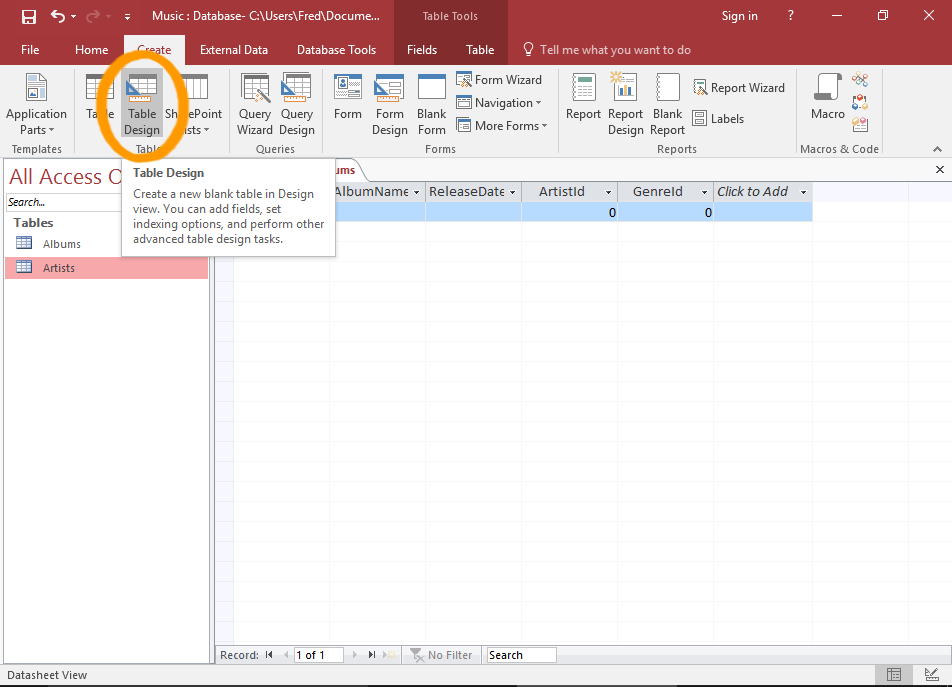
Étape 2 – La table vide s’ouvrira
Après cela, une nouvelle table vierge s’ouvrira dans une vue de conception.
Maintenant, vous pouvez taper les noms des champs dans la colonne de gauche, et leurs informations correspondantes seront enregistrées dans la colonne suivante.

Étape 3 – Entrez les champs
Ensuite, vous devez entrer un nom pour chaque champ sous une colonne de gauche.
Choisissez les données de chaque type de champ dans la colonne suivante.
Ici, vous pouvez même créer une table de recherche si nécessaire, simplement en choisissant l’assistant de recherche à partir d’un type de données.

Étape 4 – Entrez les propriétés du champ
De plus, vous pouvez modifier les propriétés de chaque champ.
Pour cela, vous devez d’abord cliquer sur le champ. Ensuite, cliquez sur les mises à jour de champ à partir d’une feuille inférieure avec les propriétés d’un champ spécifique.
Maintenant, les propriétés affichées dans un volet inférieur seront modifiées, cela dépend entièrement du type de fichier d’un champ sélectionné.
Les propriétés du champ vous aideront à spécifier la valeur par défaut de chaque champ, à créer le masque de saisie et même à préciser s’il s’agit d’un champ essentiel, etc.
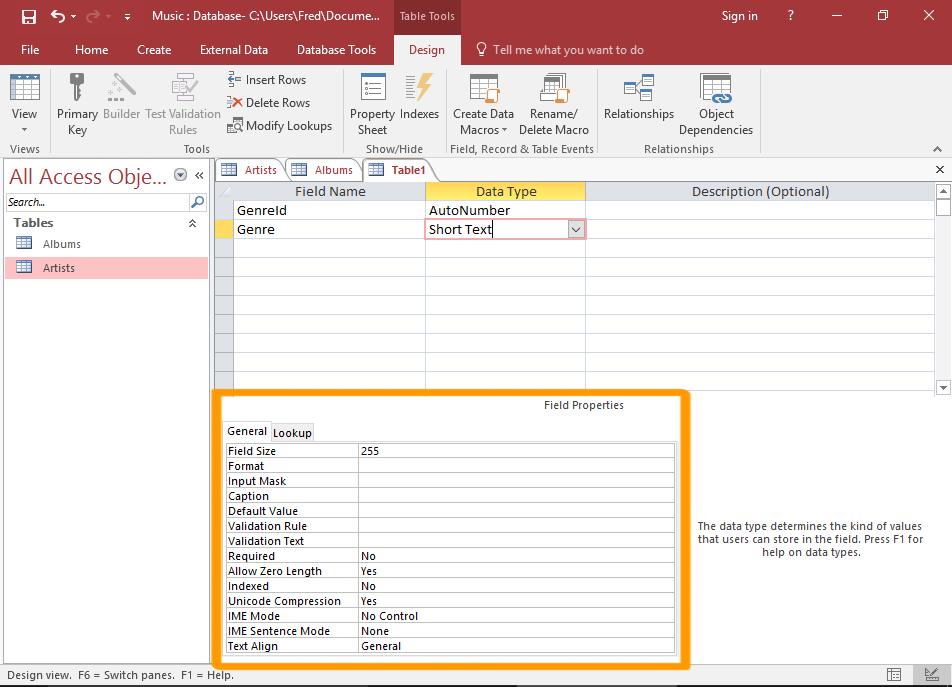
Étape 5 – Définir la clé primaire
Pour définir le champ comme clé primaire, faites simplement un clic droit sur le champ et sélectionnez la clé primaire.
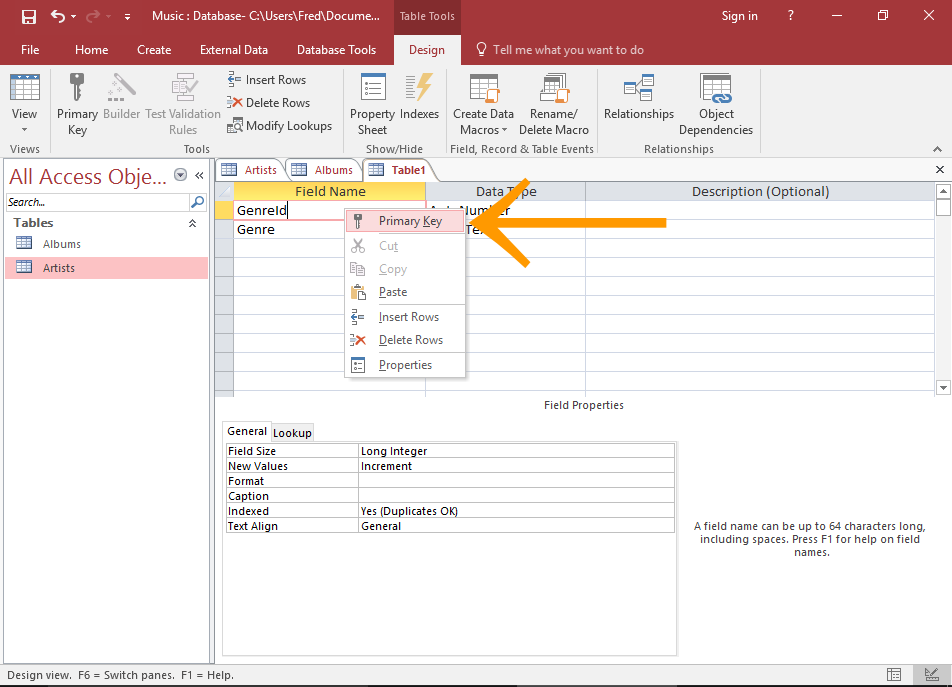
Après avoir configuré la table, enregistrez-la simplement. Cependant, vous serez invité à enregistrer les modifications que vous avez apportées lorsque vous tenterez de convertir en mode Feuille de données ou de fermer une table.
Eh bien, vous pouvez facilement basculer entre la vue de conception et la vue de feuille de données à tout moment en utilisant simplement une petite icône de vue de conception/vue de feuille de données en bas à droite de votre écran. Sinon, vous pouvez obtenir une option Afficher sur le côté gauche (à partir d’un onglet Conception).
Lisez également: Créer un nouveau formulaire à l’aide de l’assistant de formulaire dans Access [Tutoriel]
Comment créer une table dans MS Access à l’aide de Query?
Créer une table dans MS Access à l’aide d’une requête n’est pas une tâche facile comme vous le pensez. Pour simplifier les choses, nous avons décrit ci-dessous les étapes complètes de création d’une table dans MS Access à l’aide d’une requête.
- Dans un onglet Créer, vous devez vous rendre dans un groupe Requêtes>> cliquez sur Conception de la requête
- Ensuite, faites un double-clic sur les tables dont vous avez besoin de récupérer les données. Désormais, chaque table apparaît comme une fenêtre dans la section supérieure d’un concepteur de requêtes.
- Après cela, cliquez sur le processus Fermer une fois sur l’ajout de tables.
- Maintenant, dans chaque table, vous devez double-cliquer sur le(s) champ(s) que vous devez utiliser dans la requête. Bien que chaque champ apparaisse dans la cellule vide d’une ligne de champ dans l’accès d’une grille de conception. (Figure ci-dessous).

- En option, vous pouvez ajouter n’importe laquelle des expressions à Champ
- Sinon, vous pouvez ajouter n’importe lequel des critères à la ligne Critères d’une grille de création.
- À ce stade, cliquez sur Exécuter pour lancer l’exécution de la requête et afficher les résultats dans la feuille de données.
- En option, vous pouvez modifier les champs, les critères ou les expressions et répéter la requête jusqu’à ce qu’elle récupère les données que vous devez placer dans une nouvelle table.
FAQ connexes:
Les tables peuvent-elles être créées dans la vue de feuille de données et la vue de conception?
Oui, les tables peuvent être créées à la fois en mode Feuille de données et en mode Conception. Cependant, la création d’une table en mode Design View est une méthode obsolète. Donc, si vous souhaitez créer une table à cette époque, il est suggéré de créer une table en mode Feuille de données.
Comment créer une table dans Access en mode feuille de données?
Pour créer/construire une table dans la vue Feuille de données, vous devez suivre les étapes ci-dessous:
- Choisissez l’option Insérer puis Tableau.
- Après cela, cliquez sur la vue de la feuille de données >> puis sur OK. Enfin, vous obtiendrez un nouveau tableau vierge sur l’écran de votre ordinateur.
Quelle est la différence entre la feuille de données et la vue de conception dans un tableau?
Dans la vue Feuille de données, vous pouvez apporter des modifications minimes au format d’une base de données uniquement, comme l’insertion/la suppression des enregistrements, mais dans la vue Conception, vous pouvez définir n’importe quelle propriété existante pour chaque champ et ouvrir les tables actuelles.
Comment changer le mode feuille de données en mode conception?
Eh bien, deux vues sont disponibles lorsque vous travaillez avec les tables dans MS Access, l’une est la vue Conception et l’autre est la vue Feuille de données. Toutefois, si vous souhaitez passer du mode Feuille de données au mode Conception ou inversement, cliquez sur une flèche vers le bas que vous pouvez voir à côté d’un bouton Afficher dans une barre d’outils. Après cela, choisissez une vue que vous souhaitez dans une liste déroulante.
A lire également: Comment créer un champ calculé dans Access?
Pour résumer:
Après avoir parcouru ce guide didacticiel complet, j’espère que vous avez maintenant très bien appris comment créer une table en mode création dans Access. Et aussi comment créer une table dans MS Access à l’aide d’une requête.
Par conséquent, essayez-les en conséquence et n’oubliez pas de partager vos expériences avec les autres, si vous avez aimé cet article.
Pour plus de questions et de doutes, vous pouvez simplement nous contacter sur notre page Facebook ou Twitter.